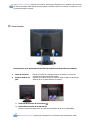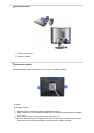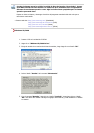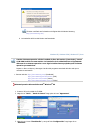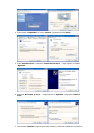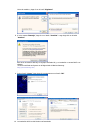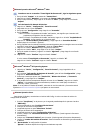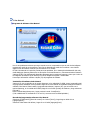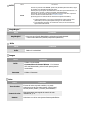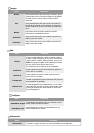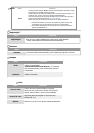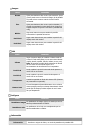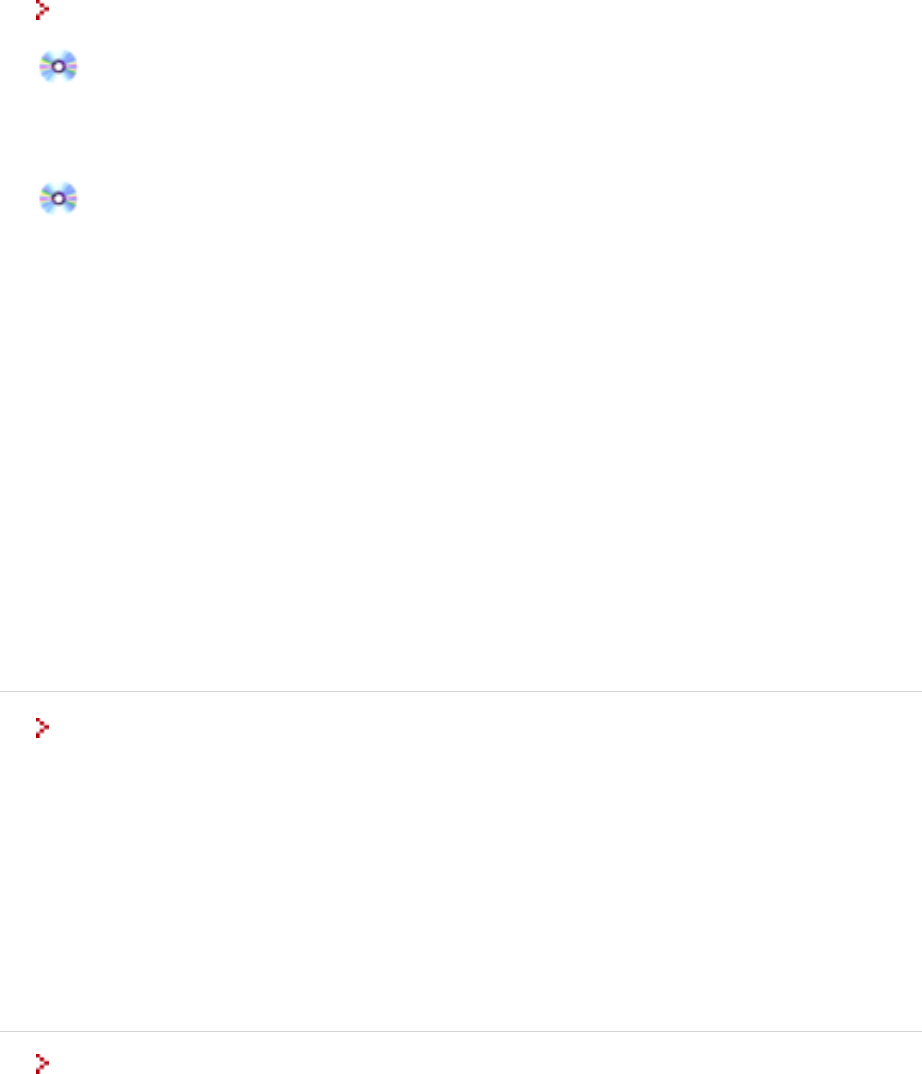
Sistema Operativo Microsoft
®
Windows
®
2000
Cuando no vea en su monitor "Firma Digital No Encontrada", siga los siguientes pasos.
1. Escoja el botón "Aceptar" en la ventana de "Inserte Disco".
2. Haga clic en el botón "Buscador" en la ventana de "Buscar: todos los archivos"
3. Escoja "A: (D: driver)" luego haga clic en el bot\\ ón de "Abrir" y luego haga clic en el botón
"Aceptar"
Guía de Instalación Manual del Monitor
1. Haga clic en "Iniciar", "Configuración", "Panel de control".
2. Haga doble clic en el icono "Pantalla".
3. Escoja el icono "Configuración" luego haga clic en "Avanzada".
4. Escoja "Monitor".
5. Haga clic en "Unidad de Disco (Controlador)" y luego haga clic en "Actualizar Unidad ."
después haga clic en el botón "
Siguiente
".
6. Escoja "Mostrar lista de unidades conocidas para este dispositivo para ser escogido como una unidad
específica" luego Hacer clic en "Siguiente" y luego en "Tomar disco".
7. Haga clic en el botón "Buscador" luego escoja A: (D: driver). \\
8. Haga clic en el botón "Abrir", luego haga clic en el botón "Aceptar".
9. Escoja el modelo del monitor y haga clic en el botón "Siguiente" y luego haga clic en el botón
"Siguiente".
10. Haga clic en el botón "Finalizar" luego en el botón "Cerrar".
Si ve la ventana "Firma Digital no Encontrada", haga clic en el botón "Si".
Haga clic en el botón "Terminar" luego en el botón "Cerrar".
Caso1: Si el botón "Propiedades de Pantalla" está inactivo, esto significa que el monitor está
propiamente configurado. Pare la instalación.
Caso2: Si el botón "Propiedades de Pantalla" está activo, haga clic en el botón "Propiedades de
Pantalla". Luego continúe con el siguiente paso.
Microsoft
®
Windows
®
NT Operating System
1. Haga clic en "Iniciar", "Configuración", "Panel de Control" y luego haga doble clic en
"Pantalla".
2. En la ventana "Información de Registro de Pantalla", pulse la ficha "Configuración" y luego
haga clic en "Modos de Pantalla".
3. Seleccione el modo que quiere usar ("Resolución", "Número de Colores" y "Frecuencia
Vertical") y luego haga clic en "Aceptar".
4. Si la pantalla funciona normalmente después de hacer clic en "Prueba", haga clic en el botón
"Aplicar". Si la pantalla no funciona normalmente, cambie a otro modo (baje el modo de la
resolución, colores, frecuencia).
Note: Si no hay Modo en "Modos de Pantalla", seleccione el nivel de resolución y frecuencia vertical
fijándose en Modos de Pantalla Prefijados que aparece en este manual.
Sistema Operativo Linux
Para ejecutar X-Window, necesita hacer el archivo X86 Config, el cual es una clase de archivo de
configuración del sistema.
1. Presione "Intro(Enter)" en la primera y en la segunda pantalla después de ejecutar el archivo
"X86Config".
2. La tercera pantalla es para "Configuración de Mouse"
3. Configure el mouse de la computadora.
4. La pantalla siguiente es para "Seleccionar Teclado".
5. Configure el teclado de la computadora.
6. La pantalla siguiente es para "Configuración del Monitor"
7. Primero, coloque una "Frecuencia Horizontal" para el monitor. (Puede ingresar la frecuencia
directamente).
8. Coloque una "Frecuencia Vertical" para el monitor. (Puede ingresar la frecuencia directamente).
9. Ingrese el "nombre del modelo del monitor". Esta información no afectará la ejecución actual de
X-Window.
10. "Ha terminado" la configuración del monitor
"Ejecute" X-Window después de configurar otro hardware requerido.